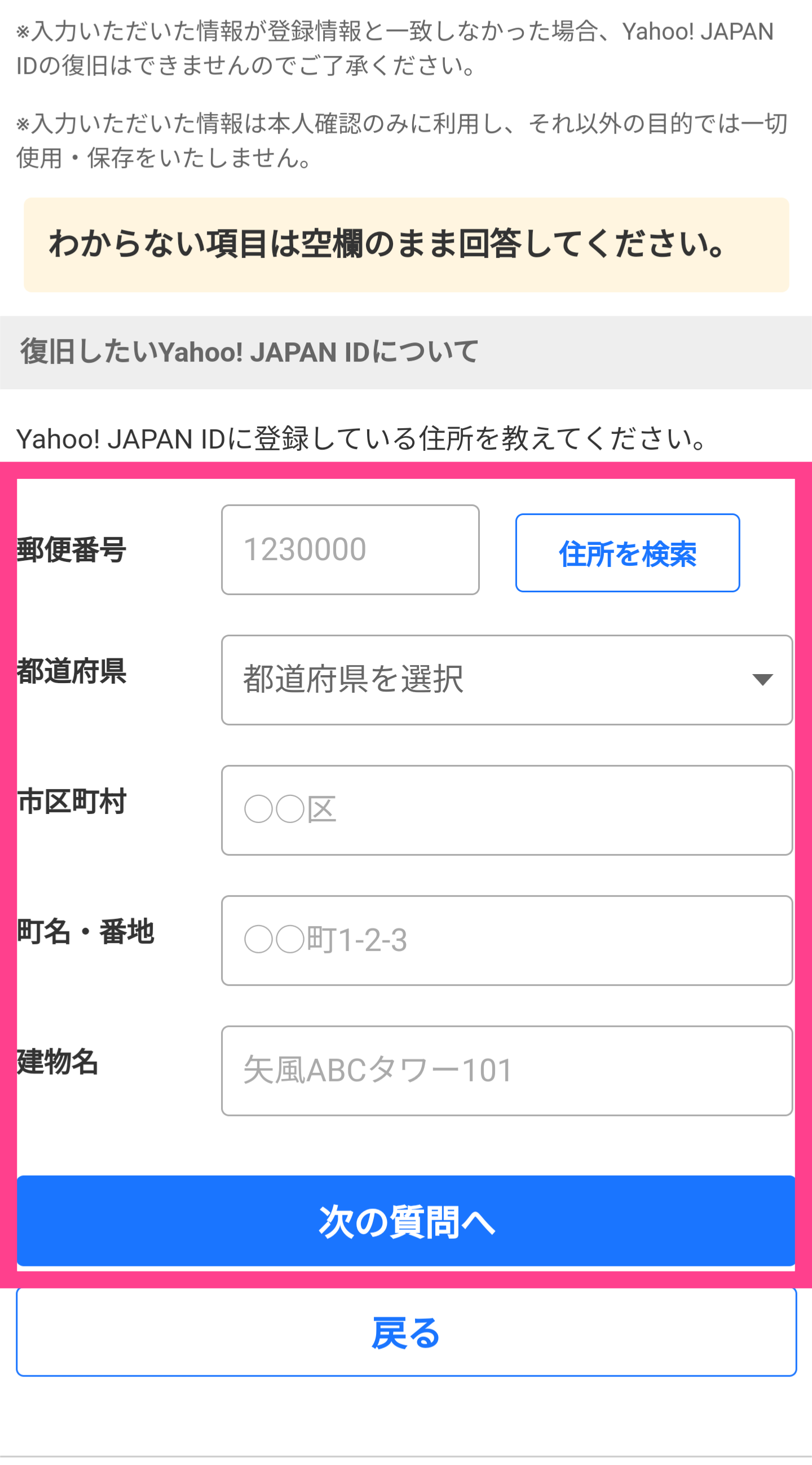Yahoo!メールにログインできない原因と対処法!再設定方法は?
Contents[OPEN]
- 1Yahoo! JAPANにログインできない!【基本をおさらい】
- 1.1設定すればメールアドレスからログインできる
- 1.2英数字・記号は半角で入力・大文字と小文字に注意
- 1.3Yahoo! JAPAN IDに登録できるメールアドレスは1つだけ
- 1.4SMS認証に登録できる電話番号は1つだけ
- 1.5Yahoo! JAPAN IDに登録した電話番号を変える手続きがある
- 2Yahoo! JAPANにログインできない!【Yahoo! JAPAN IDとメールアドレスを使った対処法】
- 2.1《ID》登録したときのメールを確認する
- 2.2《ID》Yahoo! JAPAN IDを検索する
- 2.3《ID》有料サービスに登録済みならYahoo! JAPAN IDの照会ができる
- 2.4《メールアドレス》使用できないメールアドレスがある
- 2.5《メールアドレス》使用できるメールアドレスは?
- 3Yahoo! JAPANにログインできない!【シークレットIDを設定している場合】
- 3.1Yahoo! JAPAN IDではログインできないよ
- 3.2シークレットIDはメールから確認できる
- 3.3シークレットIDからログインをする方法
- 3.4シークレットIDを停止してログインをする方法
- 4Yahoo! JAPANにログインできない!【ログイン方法の再設定をする】
- 4.1「ログインできない場合のお手続き」からできる
- 4.2Yahoo! JAPAN IDを入力
- 4.3《携帯電話番号(SMS)》本人確認をする
- 4.4《メールアドレス》本人確認をする
- 4.5《質問に答える》本人確認をする
- 4.6《携帯電話番号(SMS)》ログイン方法の再設定をする
- 4.7《メールアドレス》ログイン方法の再設定をする
- 5Yahoo! JAPANにログインできない!【「登録できない電話番号」と表示された場合】
- 6Yahoo! JAPANにログインできない!【ワンタイムパスワードに問題がある場合】
- 7Yahoo! JAPANにログインできない!【確認コードに問題がある場合】
- 7.1迷惑メール設定・受信拒否設定・ゴミ箱を確認
- 7.2《メール》入力したメールアドレスを見直す
- 7.3《メール》プロバイダーに問題がないか確認
- 7.4《SMS》入力した電話番号を見直す
- 7.5《SMS》確認コードは何度も発行しない
- 7.6《SMS》不必要なデータの削除
- 8Yahoo! JAPANにログインできない!【生体認証でログインする場合】
- 9Yahoo! JAPANにログインできない!【デバイスへの対処法】
- 10Yahoo! JAPANにログインにどうしてもログインできないときは
- 11ログインできないときはさまざまな対処を試そう!
Yahoo! JAPANにログインできない!【ログイン方法の再設定をする】
ここからは、Yahoo! JAPANのログイン方法を再設定する方法について解説していきます。
「ログインできない場合のお手続き」からできる
ログインできない場合でも、ログイン方法を変えることができます。
同じく手続き画面で、今度は「ログイン方法を再設定する」のボタンをタップしてください。
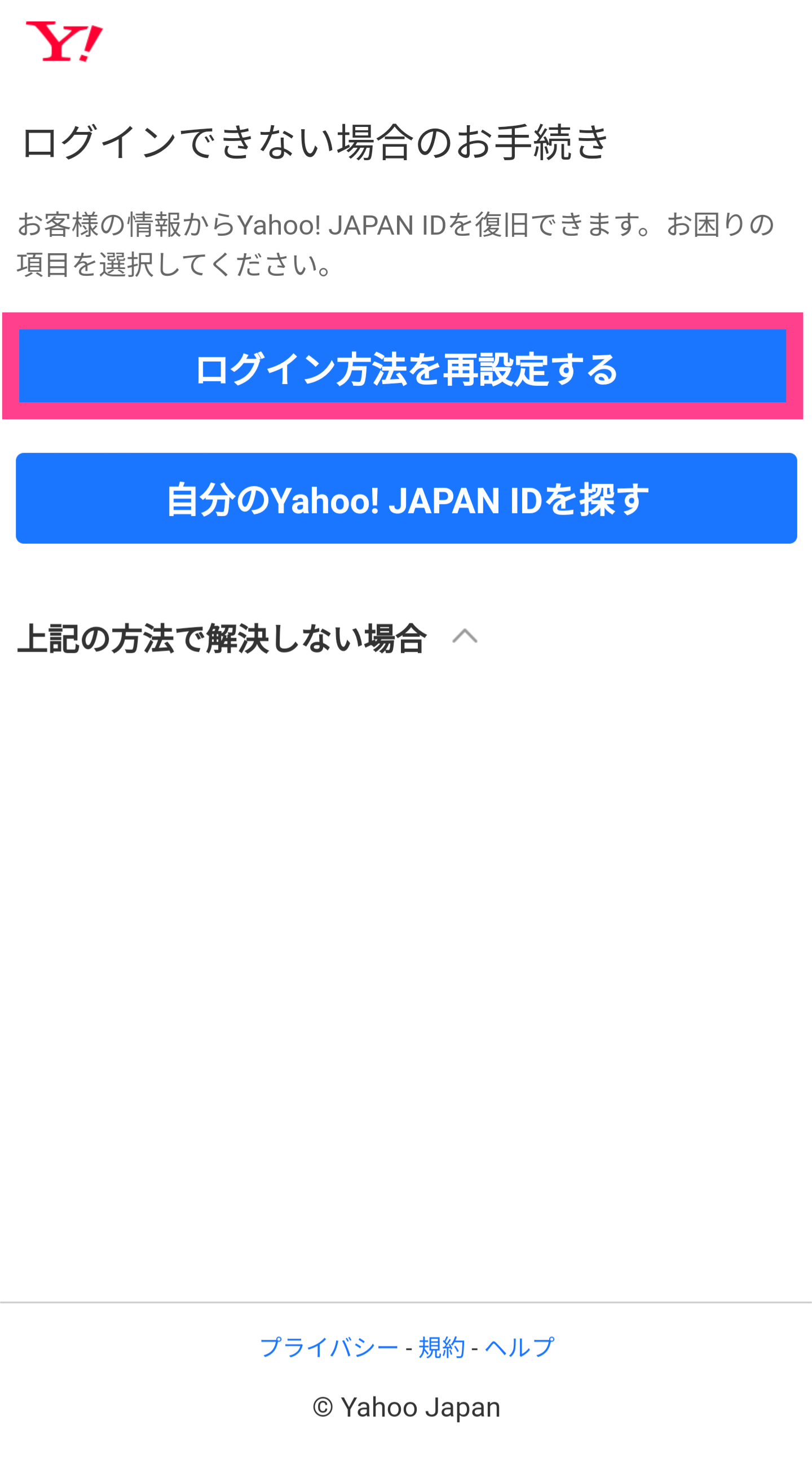
Yahoo! JAPAN IDを入力
次にYahoo! JAPANの通常のIDをタップします。
ニックネームやメールアドレス、シークレットIDでもOKです。
不正防止の認証まで済ませて「次へ」をタップしてください。
《携帯電話番号(SMS)》本人確認をする
次は本人確認です。
ショートメッセージで認証したい方は「携帯電話番号(SMS)」を選びましょう。
番号宛のメッセージに認証コードが送信されるので、待機します。
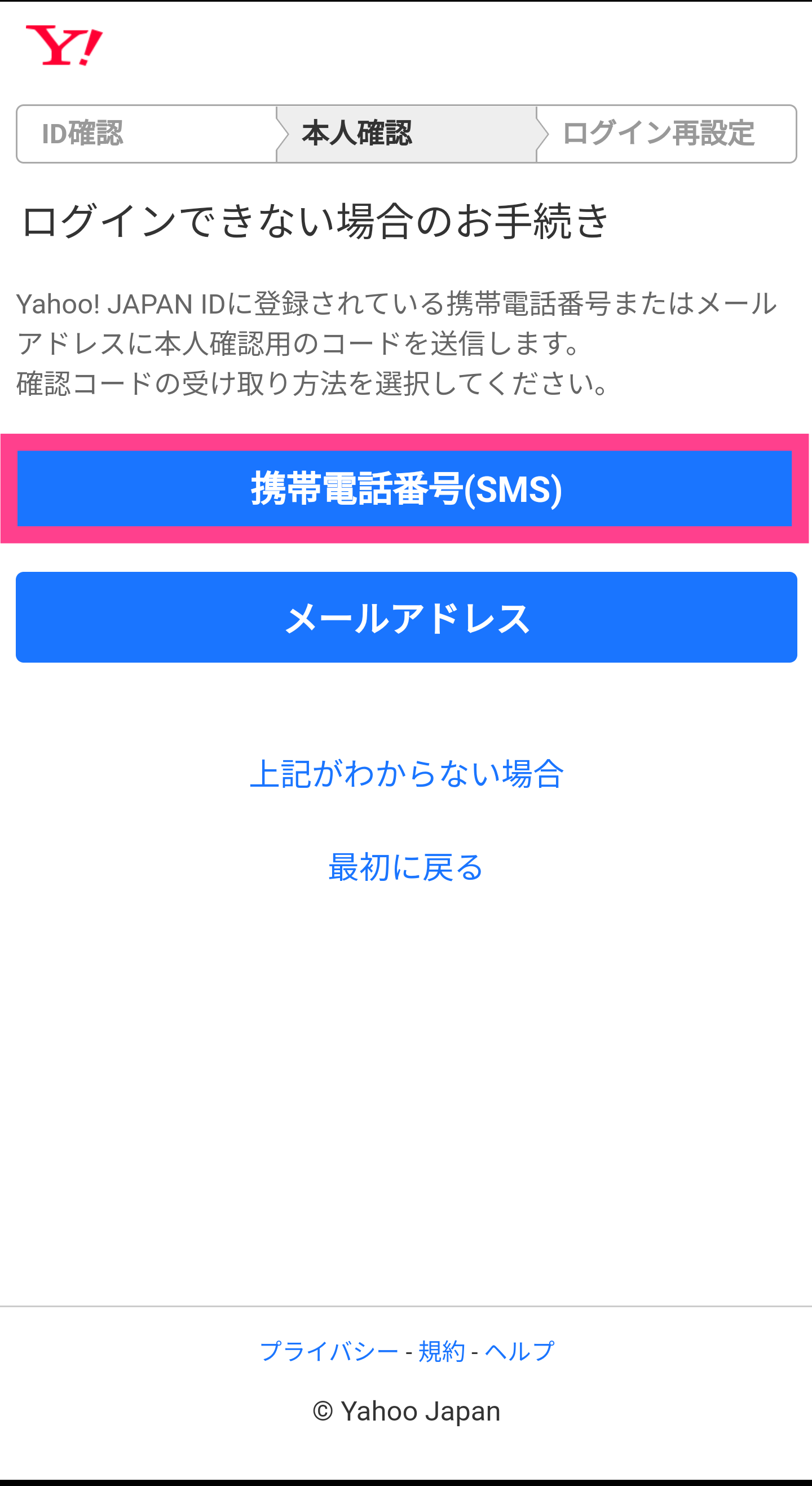
《メールアドレス》本人確認をする
メールアドレス経由で認証したい方は、「メールアドレス」をタップします。
こちらでは認証コードがメールで届くので、受信ボックスを確認してください。
《質問に答える》本人確認をする
電話番号やメールアドレスが正しく入力できない場合や本人確認の認証コードが送られてこないときは、「上記がわからない場合」をタップして、求められた質問事項を記入して進めてください。
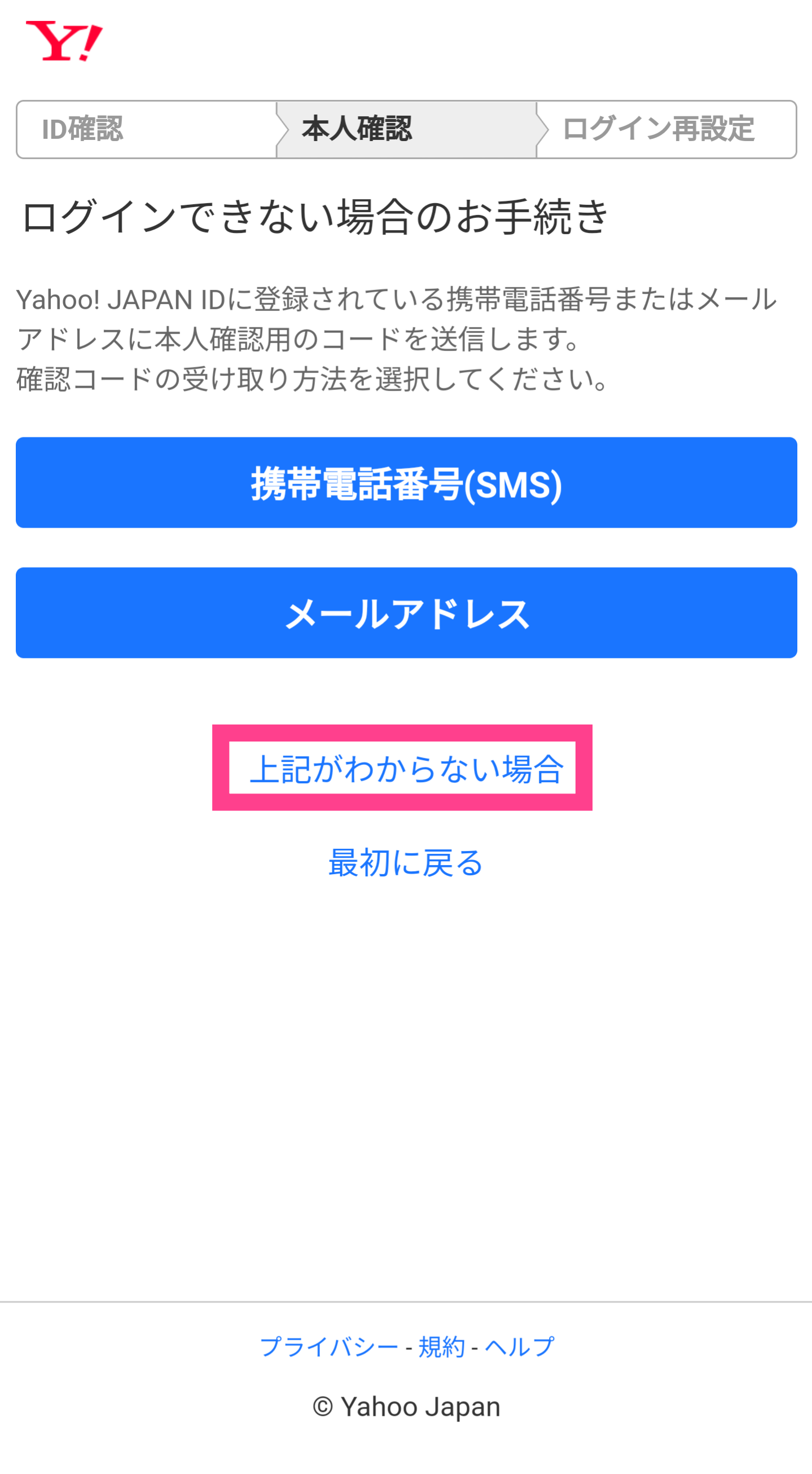
質問事項はできるだけ回答することをおすすめします。